Intégration d'Intel vPro Endpoint Management Assistant (EMA) de disponibilité générale pour Windows on SaaS
Utilisez la nouvelle zone Intégrations de Workspace ONE UEM pour intégrer votre déploiement Intel vPro Endpoint Management Assistant (EMA) à Workspace ONE UEM. Intel EMA gère les terminaux Windows équipés d'un chipset Intel vPro. EM EMA utilise la technologie de gestion active Intel (AMT) pour accéder aux terminaux Windows qui ne répondent pas ou qui ont un système d'exploitation endommagé. Intégrez les systèmes afin de pouvoir enrôler de nouveaux terminaux avec Intel EMA et afficher vos terminaux gérés par Intel EMA et Workspace ONE UEM et gérer ces terminaux depuis une console unique.
Conditions prérequises
- Cette fonctionnalité n'est qu'une offre SaaS et n'est actuellement pas prise en charge sur site.
- Déployez un serveur Intel EMA avec les informations d'identification du client configurées pour le locataire.
- Obtenez les valeurs répertoriées à partir de votre environnement Intel EMA. Workspace ONE UEM utilise ces valeurs pour se connecter et communiquer avec Intel EMA.
- URL de serveur
- ID client
- Client Secret
- Configurez vos groupes de points de terminaison dans Intel EMA avant de démarrer cette intégration.
- Téléchargez l'outil de configuration de point de terminaison Intel et configurez-le pour le déployer sur tous les terminaux cogérés.
L'ID client et la clé secrète client doivent être configurés dans Intel EMA à l'aide du processus de génération d'identification client pour l'authentification système à système. Veuillez suivre la documentation officielle d'Intel à l’adresse https://www.intel.com/content/www/us/en/support/articles/000090097/software/manageability-products.html Téléchargez l'ECT Intel officiel : https://intel.com/content/www/us/en/download/19805/intel-endpoint-management-assistant-configuration-tool-intel-ema-configuration-tool.html
Configurer l'intégration Intel EMA
Entrez votre serveur Intel EMA et les informations d'identification dans Workspace ONE UEM afin que les systèmes puissent communiquer. Workspace ONE UEM détecte vos terminaux enrôlés Intel EMA et les répertorie dans l'affichage en liste des terminaux Workspace ONE UEM. Les terminaux cogérés obtiennent des balises générées par le système (Intel EMA et le nom du groupe de points de terminaison) afin faciliter le regroupement et les actions. Workspace One UEM crée également des modules d'applications pour les groupes de points de terminaison Intel EMA. Ces modules d'applications contiennent l'agent Intel EMA ainsi que la configuration et peuvent être déployés sur de nouveaux points de terminaison à l'aide du flux de déploiement d'applications.
Déploiement de la configuration des groupes de points de terminaison Intel EMA et de l'agent à l'aide des déploiements d'applications UEM
Cette rubrique inclut des informations générales sur l'utilisation d'une attribution d'application pour déployer vos modules Intel EMA, groupes de points de terminaison dans Workspace ONE UEM. Les groupes de points de terminaison Intel EMA sont mis à disposition sous forme d'applications natives. Pour plus d'informations sur les attributions d'applications, accédez Ajouter des attributions et des exclusions à vos applications.
Procédure
- Workspace ONE UEM sélectionnez le groupe organisationnel applicable.
- Accédez à Groupes et paramètres > Intégrations.
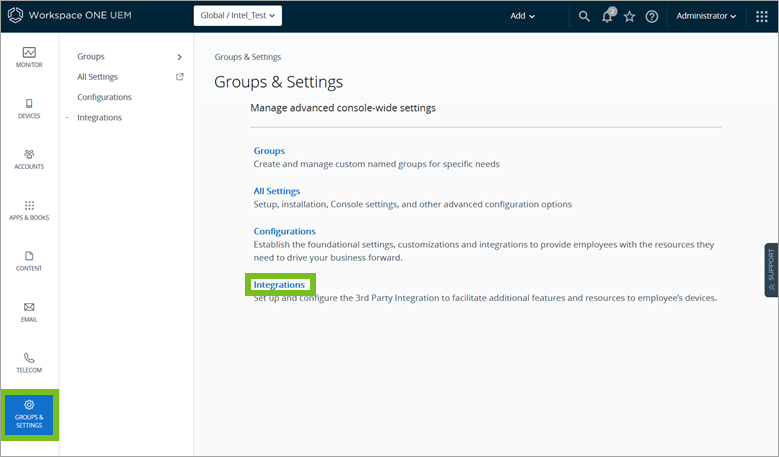
- Sélectionnez Configurer sur la carte Intel pour configurer l'intégration.
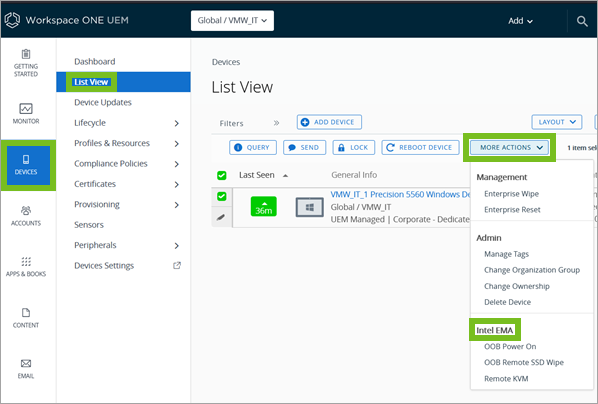
- Sélectionnez l'onglet Informations d'identification du partenaire réseau et affichez ou modifiez le Paramètre Actuel.
- Hériter configure le système afin qu'il utilise les paramètres du groupe organisationnel parent du groupe organisationnel actuel.
- Remplacer active les paramètres à modifier afin que vous puissiez modifier directement les paramètres du groupe organisationnel actuel.
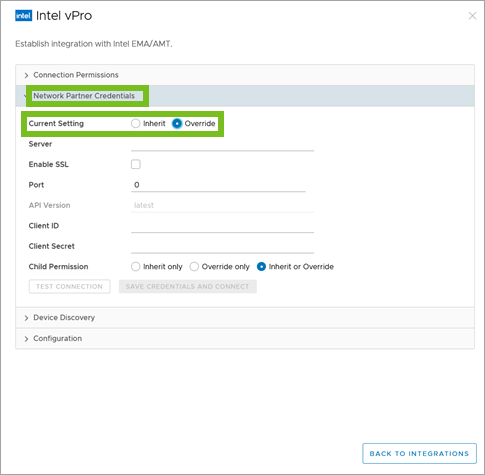
- Ajoutez vos valeurs Intel EMA aux éléments de menu Server, Client ID et Client Secret.
- Sélectionnez le bouton Tester la connexion pour vérifier que les systèmes communiquent.
- Sélectionnez cette option pour Enregistrer les informations d'identification et connecter. Cette action démarre plusieurs processus.
- Workspace ONE UEM lance un processus de détection de terminaux.
- Le processus de détection des terminaux trouve les terminaux qui étaient déjà gérés dans Workspace ONE UEM et dans Intel EMA avant l'intégration.
- Vous pouvez relancer ce processus dans l'onglet Détection des terminaux de la carte Intégrations Intel.
- Workspace ONE UEM communique avec le serveur Intel EMA.
- Workspace ONE UEM récupère les détails de tous les groupes de points de terminaison configurés sur le serveur.
- Vous pouvez resynchroniser des groupes de points de terminaison dans l'onglet Configuration de la carte Intégrations Intel.
- Workspace ONE UEM lance un processus de détection de terminaux.
- Dans l'onglet Configuration, vous pouvez voir une vue de liste des groupes de points de terminaison Intel EMA découverts.
- Affichez les détails Intel EMA et Intel AMT du module Groupe de points de terminaison.
- Affichez la date de la dernière création du groupe de points de terminaison.
- Téléchargez les groupes de points de terminaison si vous en avez besoin.
- Dans l'onglet Configuration, sélectionnez Attribuer des modules aux terminaux. Cette action vous dirige vers le flux d'attribution d'application dans Workspace ONE UEM.
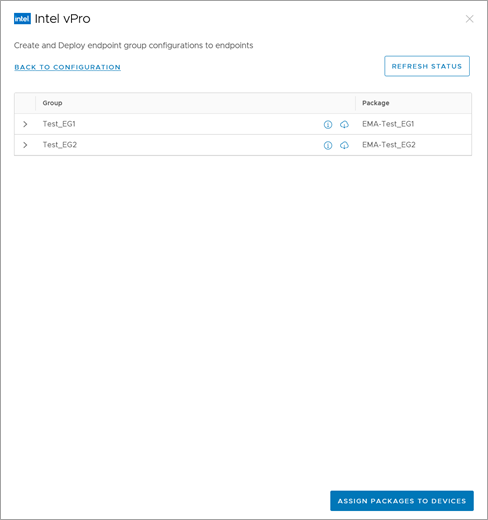
- Le système accède à la page d'affichage en liste des applications dans laquelle vous voyez vos modules de groupe de points de terminaison. L'affichage en liste des applications se trouve dans la console à l'adresse Ressources > Applications > Natives > Internes.
- Sélectionnez le bouton radio de l'un des modules EMA Groupe de points de terminaison, puis sélectionnez Attribuer. Vous pouvez utiliser la zone de texte Rechercher la liste pour rechercher un groupe spécifique.
- Sélectionnez Ajouter une attribution.
Vous pouvez également modifier une attribution d’application existante. - Dans l'onglet Distribution, configurez les champs requis et sélectionnez des Smart Groups de terminaux dans l'élément de menu Groupes d'attribution pour déployer ces modules de groupe de points de terminaison sur les terminaux.
- Sélectionnez Créer ou Enregistrer pour enregistrer l'attribution d'application pour le module Groupe de points de terminaison.
Rechercher les détails du module de groupe de points de terminaison dans la console
Workspace ONE UEM répertorie les détails du module Groupe de points de terminaison dans l'Affichage en liste des terminaux.
- Dans la console Workspace ONE UEM, accédez à Terminaux > Affichage en liste pour voir vos terminaux Intel EMA enrôlés.

- Examinez la colonne Balises des balises répertoriées. Ces balises identifient vos terminaux enrôlés Intel EMA détectés par Workspace ONE UEM.
- Intel EMA
- Groupe de points de terminaison Intel EMA
Exécuter les opérations gérées par Intel EMA sur les terminaux gérés depuis la console
Conditions prérequises
Tous les terminaux qui doivent être cogérés par Workspace ONE UEM et Intel EMA/AMT doivent répondre aux conditions répertoriées.
- Les terminaux doivent utiliser la puce Intel VPro.
- Les terminaux doivent disposer du microprogramme Intel AMT, version 11 ou ultérieure.
- Les terminaux déjà enrôlés doivent disposer du microprogramme Intel AMT et de l'agent Intel EMA correctement configurés.
- L'outil de configuration de point de terminaison Intel (ECT, Endpoint Configuration Tool) doit être déployé sur tous les terminaux. Vous pouvez le déployer à l'aide du flux de déploiement de l'application Workspace ONE UEM. Ce dernier permet la collecte et l'exécution de terminaux des opérations Intel EMA/AMT sur les terminaux.
Procédure
Dans l'Affichage en liste des terminaux, sélectionnez un ou plusieurs terminaux Intel EMA enrôlés pour afficher et utiliser les opérations répertoriées dans le menu Plus d'actions. La sélection de périphériques détermine la disponibilité des opérations Intel EMA. La console répertorie les opérations disponibles en fonction de la définition du groupe de points de terminaison du terminal et de ses capacités. En outre, les capacités du terminal peuvent être affectées par les paramètres du BIOS/microprogramme.
Dans le menu Plus d'actions recherchez les opérations répertoriées.
- Mettre sous tension OOB
- Mettre hors tension OOB
- Cycle d'alimentation matérielle OOB
- Veille OOB - Liaison
- Veille OOB - En profondeur
- Effacement SSD distant OOB
- KVM distant
Comportements des opérations Intel EMA
- Les opérations Intel EMA se comportent de la même manière que d'autres actions de terminal Workspace ONE UEM.
- Vous pouvez déployer la plupart de ces opérations sur plusieurs terminaux à l'exception des opérations Effacement SSD distant OOB et Supprimer KVM. Vous ne pouvez déployer ces opérations que sur des terminaux uniques.
- L'effacement SSD distant OOB est disponible sur un nombre limité de terminaux/SSD pris en charge (Intel, Lenovo). Il dépend également des paramètres OEM.
- Lorsque vous sélectionnez l'opération Remote KVM, cette action vous dirige vers le portail Intel EMA. À partir de ce portail, vous pouvez vous connecter à distance au terminal.
Liens officiels de téléchargement Intel
Comme indiqué ci-dessus, le logiciel Intel est une condition préalable pour l'intégration intel vPro. Si vous devez toujours télécharger le logiciel, consultez les sites suivants : - Pour télécharger l'EMA Intel officiel : https://intel.com/content/www/us/en/download/19449/intel-endpoint-management-assistant-intel-ema.html - Pour télécharger l’ECT Intel officiel : https://intel.com/content/www/us/en/download/19805/intel-endpoint-management-assistant-configuration-tool-intel-ema-configuration-tool.html